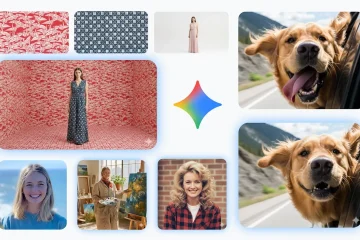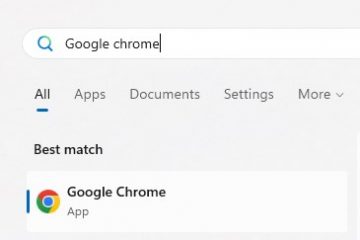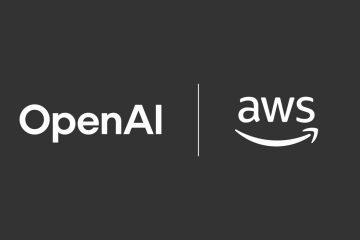Roblox adalah salah satu platform game paling populer di dunia, memungkinkan pemain membuat, berbagi, dan memainkan jutaan game secara gratis. Jika Anda baru mengenal platform ini dan bertanya-tanya cara mengunduh Roblox di PC, panduan ini menjelaskan setiap langkah yang perlu Anda ikuti.
Anda dapat menginstal Roblox langsung dari situs web resminya atau melalui Microsoft Store, dan kedua metode tersebut berfungsi dengan lancar di Windows 10 dan Windows 11.
Periksa Persyaratan Sistem
Sebelum menginstal, pastikan komputer Anda memenuhi persyaratan sistem dasar untuk Roblox Player. Game ini ringan dan berjalan di sebagian besar PC modern.
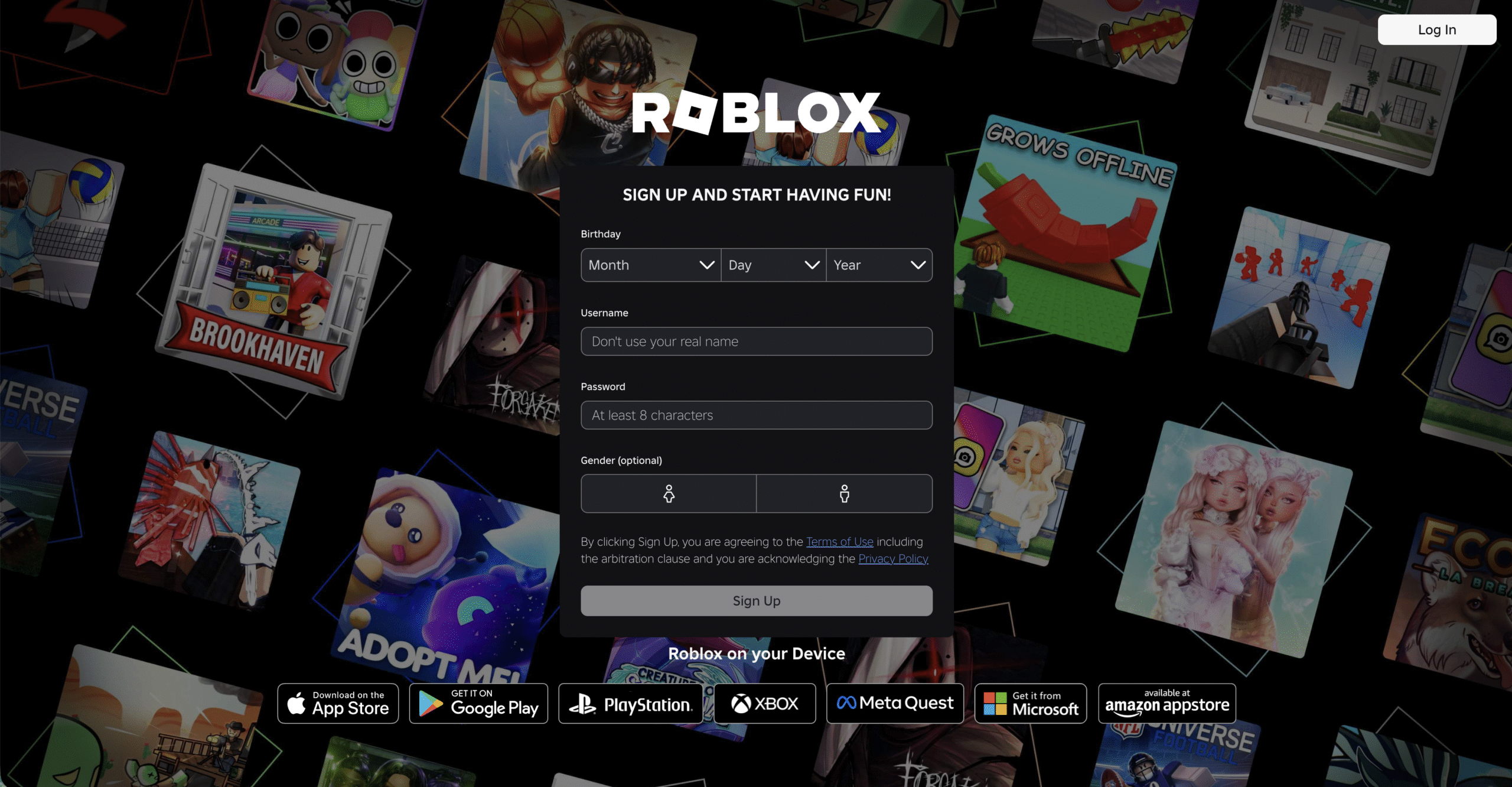
Persyaratan minimum:
Sistem Operasi: Windows 7 atau lebih baru
Prosesor: Intel Core i5 atau setara
RAM: 4 GB atau lebih
Grafik: GPU yang kompatibel dengan DirectX 10
Penyimpanan: ruang kosong 20 MB
Internet: Disarankan koneksi broadband
Langkah 1: Buat Akun Roblox
Untuk memainkan Roblox di PC, Anda memerlukan akun Roblox. Buka roblox.com dan klik Daftar di bagian bawah.
Isi detail Anda termasuk nama pengguna, kata sandi, dan tanggal lahir. Anda juga dapat mendaftar menggunakan akun Facebook Anda yang sudah ada. Setelah melengkapi formulir, klik Daftar lagi dan konfirmasikan bahwa Anda bukan robot.
Akun baru Anda memungkinkan Anda mengakses Roblox di PC, seluler, dan konsol dengan detail login yang sama.
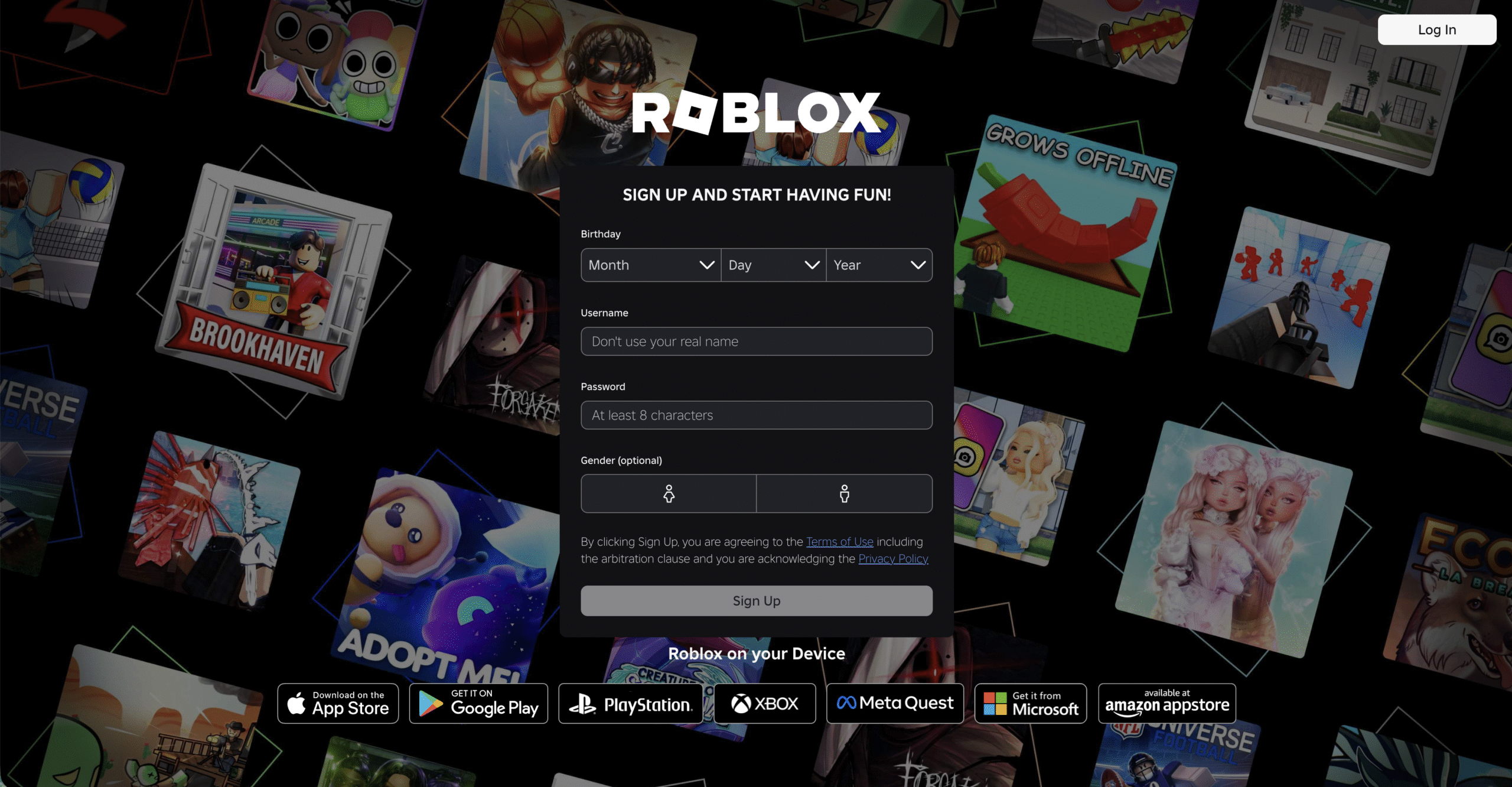
Langkah 2: Unduh Roblox Player dari Situs Web Resmi
Setelah akun Anda siap, masuk ke roblox.com menggunakan browser Anda (Edge, Chrome, atau Firefox). Pilih game apa saja dan klik tombol Mainkan. Tindakan ini secara otomatis memicu pengunduhan untuk Pemutar Roblox.
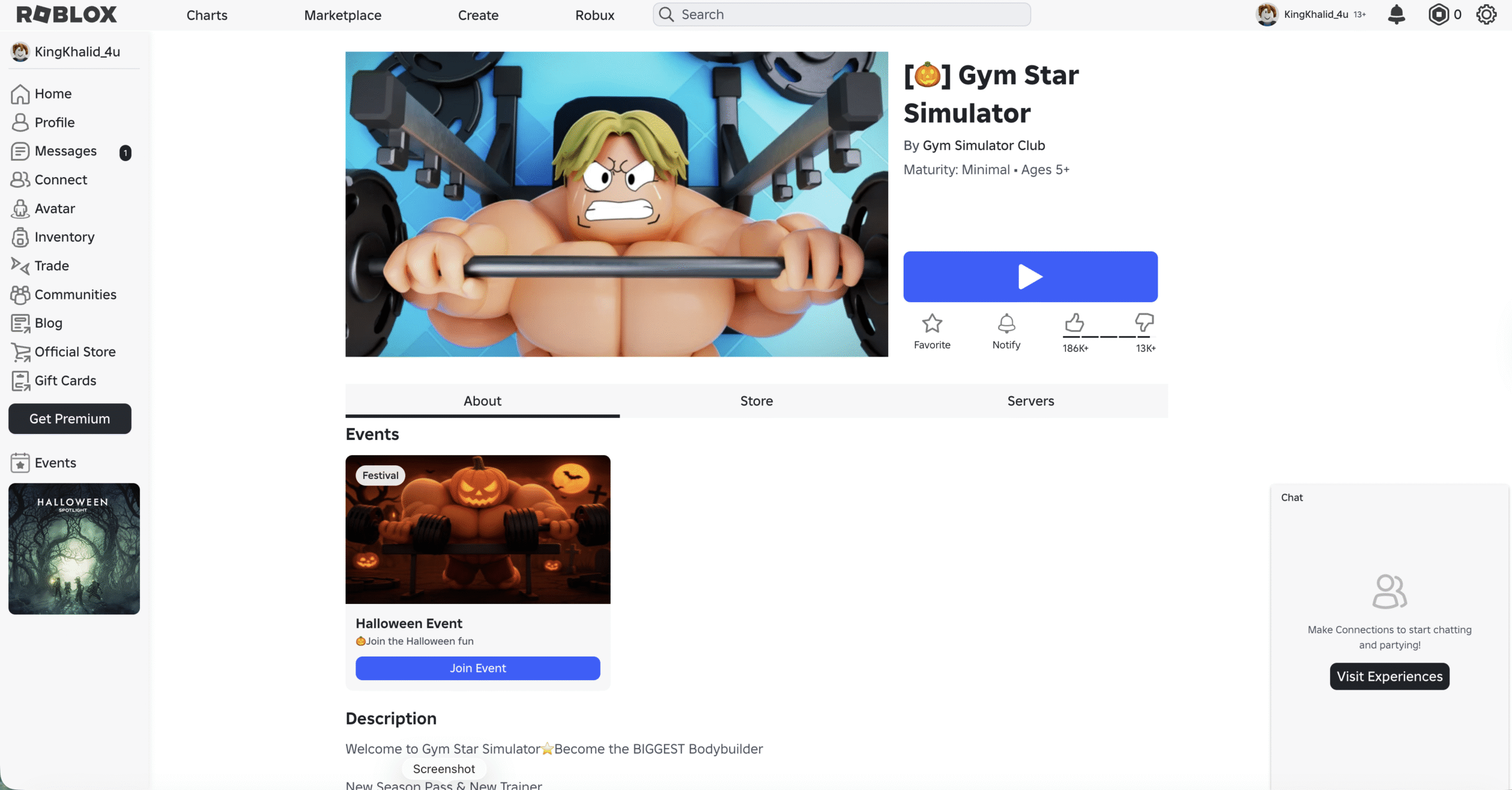
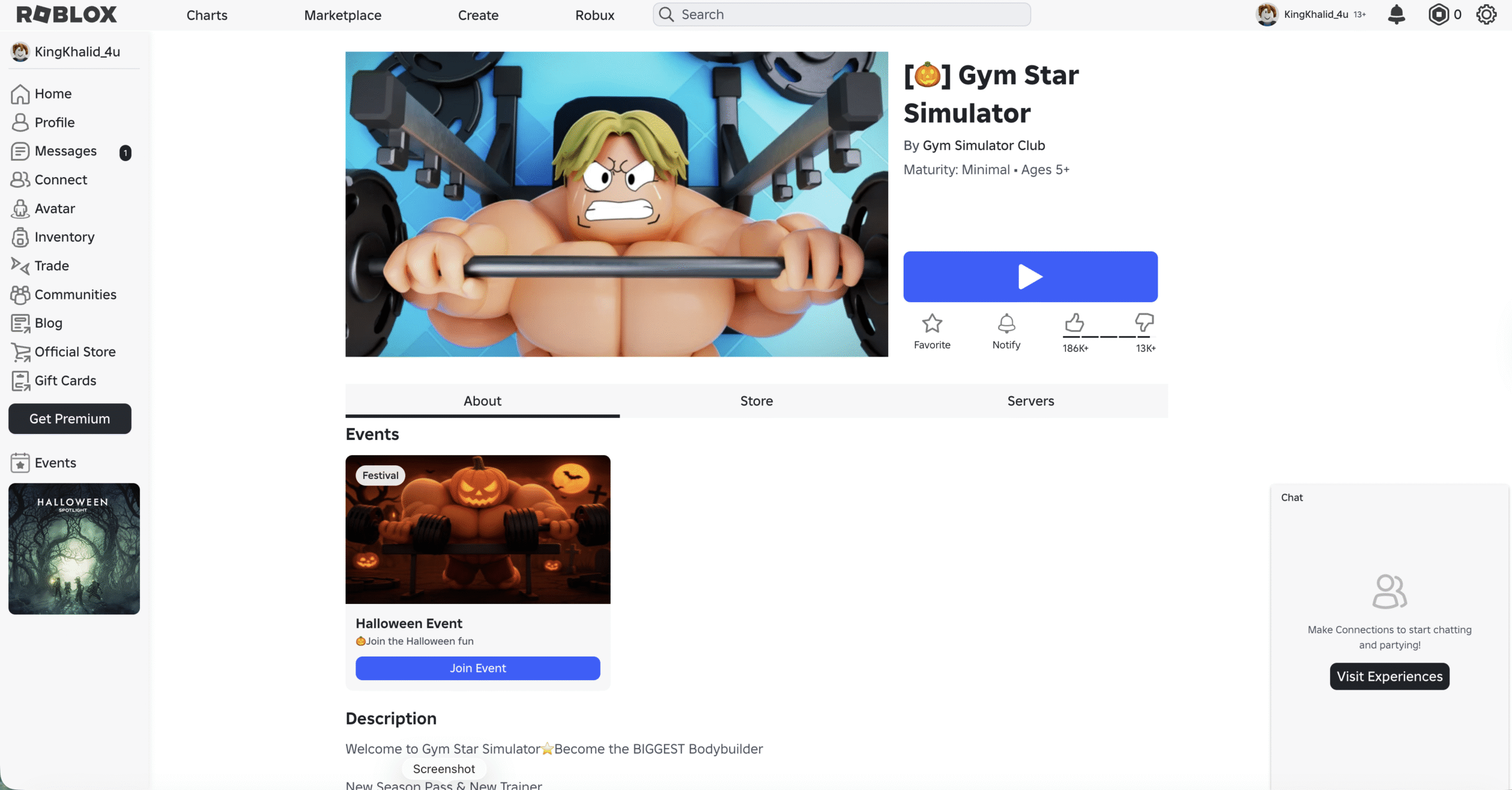
Temukan file penginstal bernama RobloxPlayerLauncher.exe di folder Unduhan Anda. Klik dua kali untuk menjalankan penginstal dan ikuti petunjuk di layar. Roblox akan menginstal versi terbaru secara otomatis.
Setelah pengaturan selesai, Roblox Player akan terbuka secara otomatis, siap untuk login.
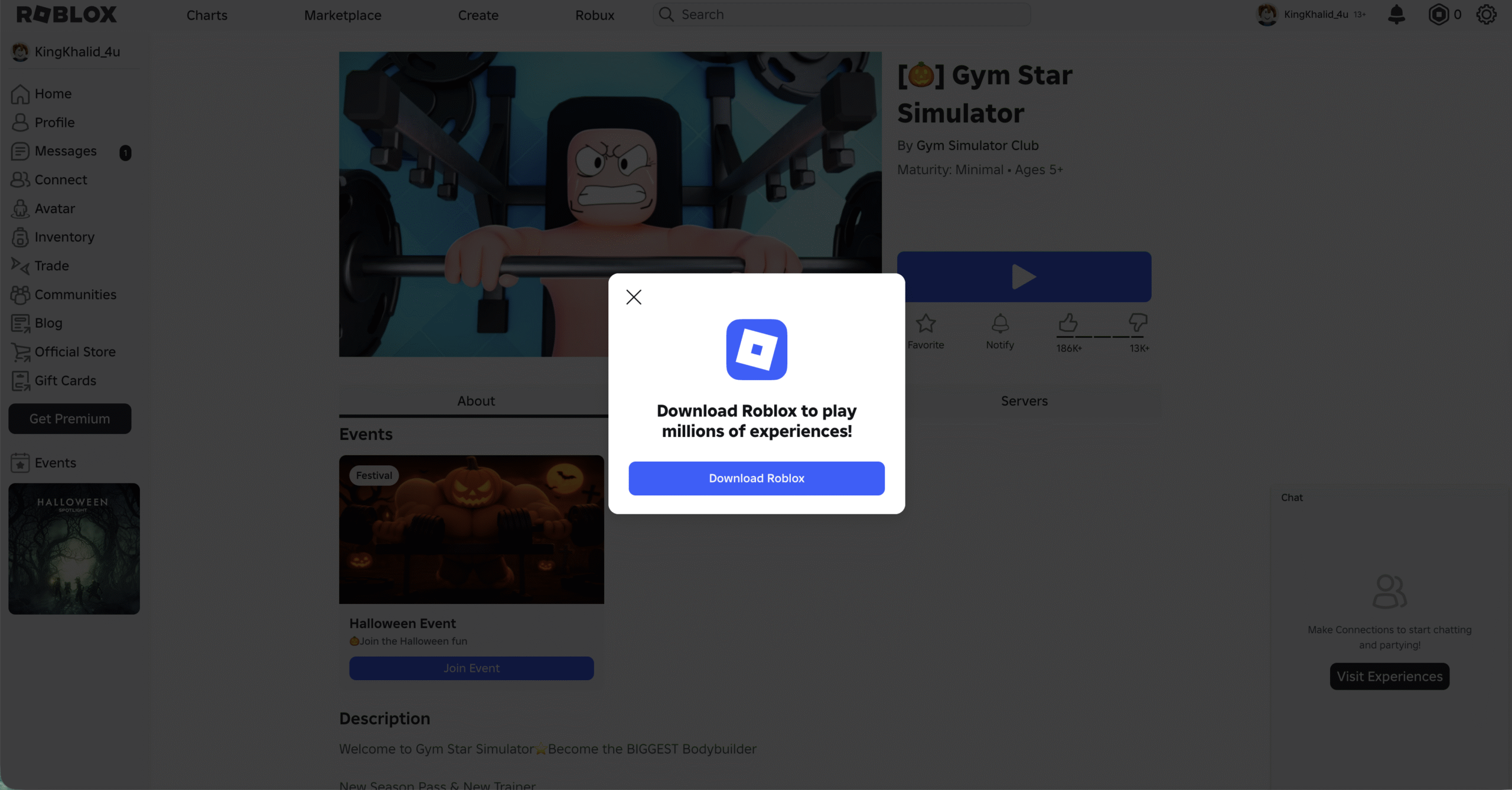
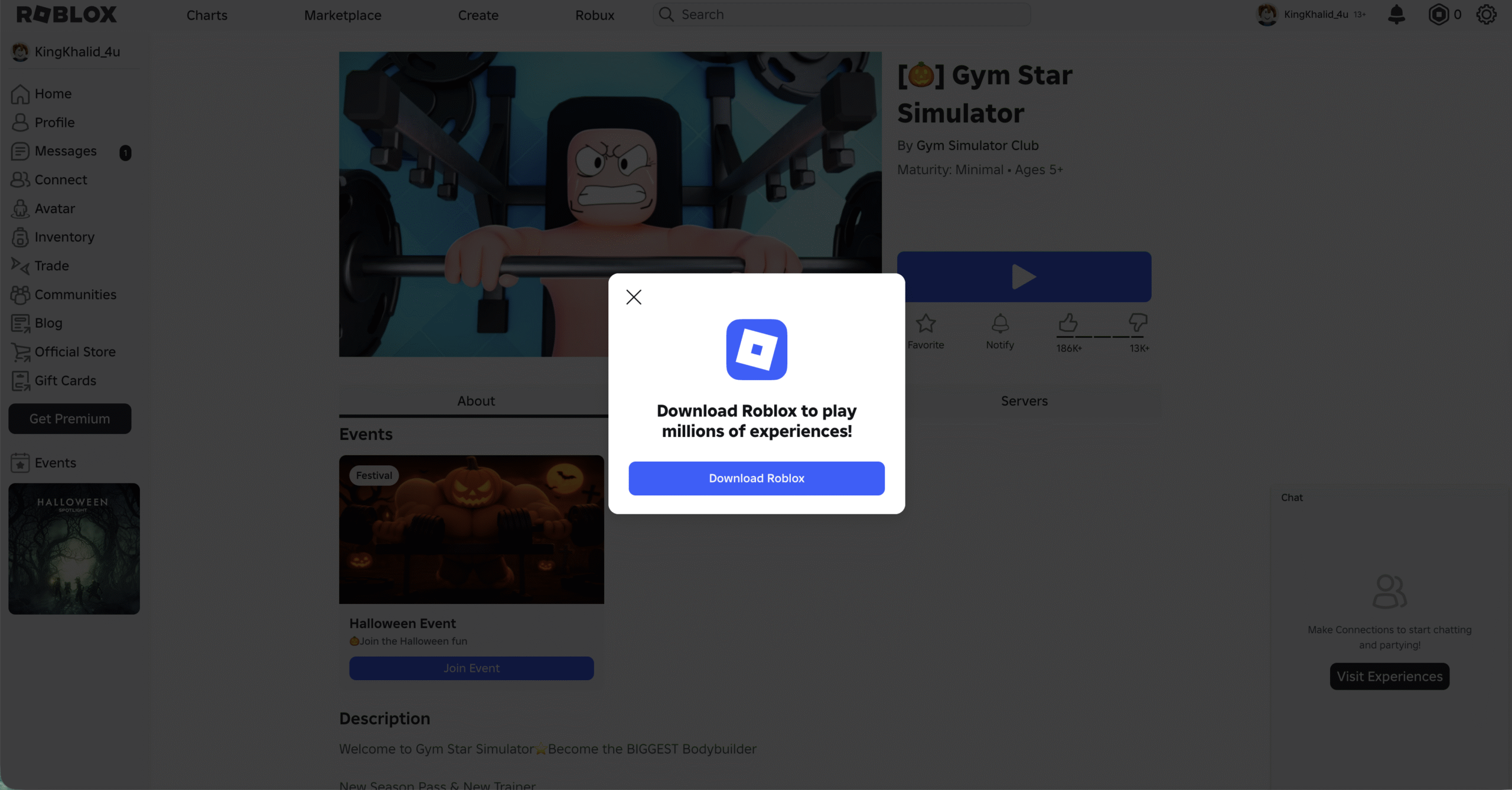
Langkah 3: Instal Roblox dari Microsoft Store (Alternatif)
Jika mau, Anda juga dapat mengunduh Roblox di PC dari Microsoft Store. Buka aplikasi Microsoft Store, cari “Roblox,”dan klik Dapatkan.
Versi Microsoft Store mudah digunakan tetapi mungkin menerima pembaruan lebih lambat dari versi situs web. Untuk kinerja terbaik, penginstal resmi tetap disarankan.
Langkah 4: Masuk dan Luncurkan Roblox
Setelah instalasi, buka Roblox Player dari desktop atau menu Mulai. Masuk dengan kredensial akun Roblox Anda.
Anda akan diarahkan ke dasbor utama, tempat Anda dapat menelusuri pengalaman unggulan, bergabung dengan teman, atau langsung memainkan judul yang sedang tren.
Langkah 5: Sesuaikan Avatar Anda
Avatar Anda mewakili Anda dalam setiap pengalaman Roblox. Dari menu atas, klik Avatar dan sesuaikan pakaian, aksesori, dan penampilan karakter Anda.
Anda dapat menggunakan item gratis dari katalog Roblox atau membeli opsi premium dengan Robux untuk tampilan yang unik.
Langkah 6: Mulai Mainkan Game Roblox
Klik tab Game di dalam Roblox Player untuk menjelajahi ribuan judul di berbagai genre — mulai dari petualangan dan balap hingga permainan peran dan simulator taipan.
Pilih permainan dan tekan Mainkan. Roblox akan memuat pengalaman di jendela terpisah. Jika diminta untuk menginstal pembaruan, izinkan pembaruan tersebut untuk mendapatkan kinerja terbaik.
Pemecahan Masalah Instalasi Roblox di Windows
Jika Roblox tidak diinstal dengan benar atau mogok saat diluncurkan, coba perbaikan berikut:
Mulai ulang PC Anda dan instal ulang Roblox Player. Pastikan koneksi internet Anda stabil dan tidak dibatasi oleh firewall. Perbarui driver grafis Anda dari situs web NVIDIA, AMD, atau Intel. Nonaktifkan sementara perangkat lunak antivirus jika memblokir penginstal. Hapus file sementara menggunakan Disk Cleanup sebelum menginstal ulang.
Tips untuk Gameplay Roblox yang Lancar
Terus perbarui Roblox Player — ini akan disegarkan secara otomatis setelah setiap sesi. Turunkan kualitas grafis dari Pengaturan jika sistem Anda lambat. Gunakan koneksi Ethernet kabel untuk stabilitas yang lebih baik daripada Wi-Fi. Tutup program latar belakang seperti browser atau pembaru sebelum meluncurkan Roblox. Jelajahi bagian komunitas untuk mempelajari tentang game baru dan pembaruan.
Ringkasan
Buat akun Roblox di roblox.com. Unduh Roblox Player dari situs resmi atau Microsoft Store. Instal dan masuk menggunakan kredensial akun Anda. Sesuaikan avatar Anda dan jelajahi game Roblox. Perbarui driver atau instal ulang jika Anda mengalami masalah kinerja.
Kesimpulan
Sekarang Anda tahu persis cara mengunduh Roblox di PC dan langsung mulai bermain. Proses instalasinya cepat, baik Anda menggunakan situs web resmi Roblox atau Microsoft Store.
Pada saat penulisan, Roblox tetap gratis untuk dimainkan di PC Windows dan terus memperluas koleksi besar game buatan pengguna. Instal hari ini, sesuaikan avatar Anda, dan selami petualangan virtual yang tak terhitung jumlahnya.